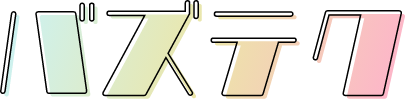「Googleマイビジネス」とはなんであるのかご存知でしょうか。
Googleマイビジネスに店舗の情報を登録するとGoogle検索やGoogleマップ関連付けながらユーザーに向けて情報を発信できます。
無料で利用できるうえに自社情報を多くの人に知ってもらえる可能性が広まるため、非常に有効なツールだといえるでしょう。
今回はそういったGoogleマイビジネスでできることや気をつけたいことについて詳しく紹介します。
また登録する前に確認しておきたいことや実際の登録方法についてわかりやすく解説しますのでぜひとも参考にしてください。
Googleマイビジネスとは?
「Googleマイビジネス」とはGoogle検索やGoogleマップといった、Googleのさまざまなサービスとリンクしながら店舗やサービスの情報を発信できるものです。
Googleユーザーは日ごろからスマホやパソコンを使ってランチを食べるお店や近くの美容院などをみつけることでしょう。
その際知らず知らずのうちにGoogleマイビジネスによって発信された情報を利用しているのではないでしょうか。
ビジネスの視点に立ってみるとGoogleマイビジネスの活用は若い世代を中心とした幅広い顧客層に対して、どのようなビジネスをどこで行っているのかをアピールする手段として有効です。
このように非常に便利であるGoogleマイビジネスの登録料金は実は無料で使えます。
ビジネスチャンスを広げるためにも活用しない手はないことでしょう。
Googleマイビジネスでなにができる?
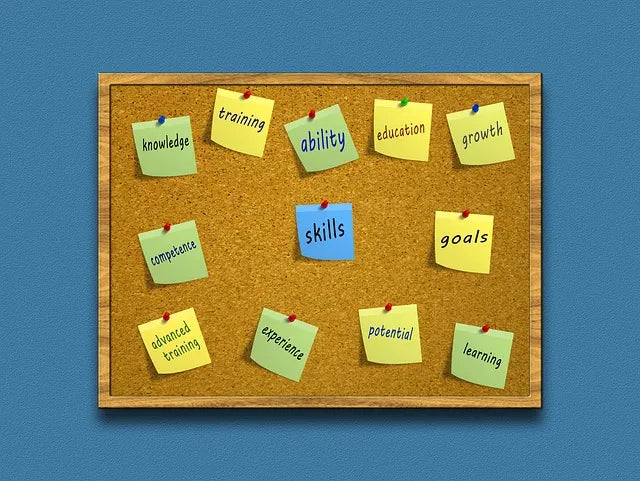
Google マイビジネスとは、Google無料のビジネスでプロフィールを使うと、Google 検索や Google マップで近隣ユーザーによる顧客エンゲージメントを促進できます。
Google マイビジネスにビジネス情報を登録して管理すれば、取り扱っている商品やサービス、店舗の場所をユーザーに知ってもらえる機会が増え、ビジネスに関する問い合わせも増加する見込みがあります。
ビジネスのオーナー確認を行うと、ビジネス情報が正確であること、およびオーナー確認を完了した本人だけがその情報にアクセスできることを確認できます。
多数の経営者が利用しているGoogleマイビジネスですがいったいどのようなことができるのでしょうか。
主にできることのメリットとして「自社の情報管理」「顧客とのやり取り」「集客力の向上」の3つがあげられることでしょう。
以下からはそれぞれについて詳しく解説していきます。
自社の情報管理
Googleマイビジネスではビジネスの内容や自社店舗の所在地・営業時間・連絡先などの正確な情報を掲載ができます。
Googleユーザーがその地域の店舗を検索したときに店舗側が管理している最新の情報をみてもらえるようになるのです。
情報のアップデートを最新にすることでさらなるチャンスの発見につながることでしょう。
顧客とのやり取り
Googleマイビジネスには口コミ機能があります。
そのため店舗を訪れた顧客が口コミを書き込んでくれるとその意見を参考にできるのです。
口コミのなかにはぜひとも取り入れたいありがたい意見もあれば、いわれても困るような見当違いなものもあるかもしれません。
しかしできるようならばそのすべてに対して「口コミを書いていただきありがとうございました」と返信することで顧客へのより丁寧なアフターフォローが実現します。
店舗側の真摯な対応が伝わりリピーターの獲得につながるかもしれません。
集客力の向上
Googleマイビジネスには投稿機能があり店舗の様子や商品の写真や動画を投稿できます。
Googleユーザーが検索したときに興味を引くような投稿ができれば集客力の向上が期待できることでしょう。
またイベント情報や取り扱っている商品の最新情報などをターゲットとする顧客層に向けて定期的に発信すれば、新規顧客のニーズに合致して集客につながることが期待できます。
Googleマイビジネスを利用するにあたって気をつけたいこととは?
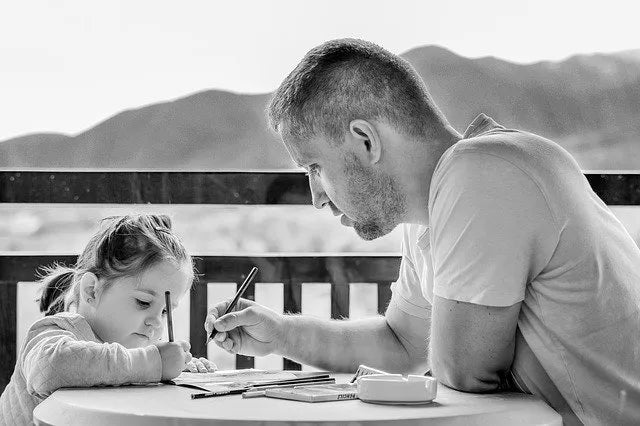
Googleユーザーに向けてさまざまな情報を発信できますが利用するにあたって気をつけたいことがあります。
「登録不可のビジネスがある」「だれでも情報を書き換えられる」「悪い口コミを書かれる恐れがある」の3点です。
以下から詳しく解説していきましょう。
登録できないビジネスがあること
Googleマイビジネスには登録不可のビジネスがあります。
どういったビジネスが登録できないというと不動産賃貸物件や販売物件、見込み顧客を探す企業や代理店、代表権や所有権をもっていない教室や集会所で継続的に行っているサービスなどです。
詳細については、Googleのローカルビジネス情報のガイドラインに掲載されています。
該当するか気になる方はご確認ください。
だれでも情報を書き換えられること
Googleマイビジネスには「オーナーの権限」というものが存在しますが、実際にはオーナーの権限をもっている人以外でも情報の書き換えは可能です。
そのため利用するのであれば定期的に情報をチェックする必要があります。
営業時間に間違いがある場合や自社のものとは異なる商品の画像が掲載されている場合があると、顧客の信頼を奪うことになってしまうので注意しましょう。
悪い口コミを書かれる恐れがあること
Googleマイビジネスには口コミ機能があるためもしかするとなかには悪い口コミもあるかもしれません。
悪い口コミも業務改善に役立ちますが、事実無根の事柄が書かれているような口コミや脅迫めいた口コミはほかの顧客の目に触れるとその店舗のイメージダウンになる可能性があります。
基本的には書かれた口コミは削除できません。
しかし利用規約のプライバシーポリシーに反するような口コミであれば、対処法としてGoogleマイビジネスに削除申請をできます。
ただし削除までに日数が掛かる場合もあるため、Googleマイビジネスを利用するにあたって悪い口コミが書かれる恐れがあることはしっかりと視野に入れておいた方がよいでしょう。
Googleマイビジネスを登録する前に
「Googleマイビジネス」をビジネスのために活用しない手はありませんが登録方法は手順どおりに行えば簡単に進められます。
しかし登録する前に確認したいことに「Googleアカウントの取得状況」と「Googleマイビジネスの地点登録の有無」のふたつがあります。
順に注意点をみていきましょう。
Googleアカウントの所得状況
まず確認しなければいけないのはGoogleアカウントを取得しているかどうかです。
Googleマイビジネスを活用するには真っ先にGoogleアカウントが必要になります。
すでにGoogleアカウントを取得済みの方は次に進められます。
まだの方はメールアドレスを準備してまずはGoogleアカウントを取得しましょう。
準備するメールアドレスはどの検索エンジンのものでもかまいませんが管理のしやすさという観点からいうGmailの方が同じGoogleが提供しているGoogle検索やGoogleマップなどのサービスとの連携を図りやすいため、より効率的になるといえるでしょう。
Googleアカウントの取得方法はGoogleアカウントの作成ページにログインし、まずは氏名・ユーザー名・パスワードを入力します。
次に電話番号の認証を行い、生年月日と性別を入力・電話番号を活用するかどうかを選択して利用規約に同意すれば完了です。
表示される案内に従って入力していけばすぐに取得できます。
Googleマイビジネスの地点登録の有無
次にビジネスを行っている地点が登録されているかを調べます。
なぜなら自分や会社のメンバーが登録したことがなくても店舗の情報は自動的にGoogleが登録することもあれば、第三者が登録している場合もあるからです。
この地点登録の有無を確認しないままGoogleマイビジネスの登録をすると、同じ店舗が複数存在することになり顧客を混乱させる恐れがあります。
またGoogle検索を利用してもうまく店舗情報検索できなくなってしまうことや、Googleマップで地図上に表示されないこともあります。
地点登録をするときまずはGoogleマップを立ち上げましょう。
出てきた検索窓に店舗名と地名を入力して検索をします。
検索後に赤いピンが現れたら、すでに登録があることを示しているのです。
なにも出てこなかったらまだ登録されていないこととなります。
なにも出てこなかった場合は次に進めますが赤いピンが現れた場合は「オーナーの確認」が必要になります。
赤いピンをクリックすると店舗の詳細情報をみられるのです。
詳細情報のひとつに「ビジネスオーナーですか?」というものがあります。
まずはその部分をクリックしてみましょう。
ほかの人がオーナー登録している場合は「オーナー確認が完了している」という内容のメッセージが表示されます。
しかし手順に従えばオーナー登録を変更できるのです。
まず現在オーナーとなっているのが知っている人の場合はオーナーの権限を付与してもらうかリクエストを送信して承認してもらいます。
一方で現在オーナーとなっているのがまったく知らない人の場合はリクエストを送信して承認してもらいます。
しかし3日経過してもなんの音沙汰もない場合は新しいオーナーとして登録が可能になるのでゆったりとした気持ちで待ちましょう。
赤いピンが出てきて詳細な店舗情報をみてオーナーが登録されていない状態のときは、電話またはハガキでオーナー確認を済ませます。
確認後にオーナーとして登録され権限を取得できるのです。
Googleマイビジネスに登録しよう
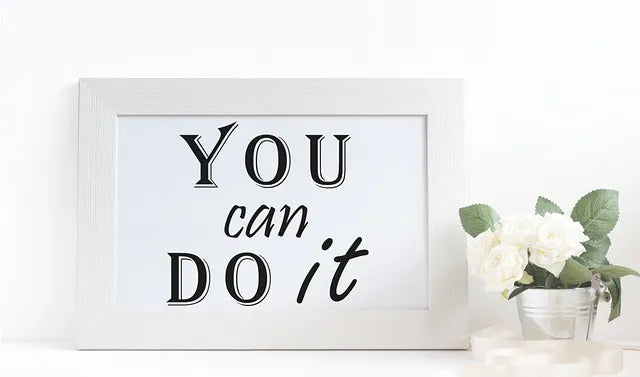
事前に確認すべき「Googleアカウントの取得状況」と「Googleマイビジネスの地点登録の有無」が解決したらさっそくGoogleマイビジネスの登録をはじめましょう。
案内表示の流れに従ってひとつずつステップを踏んでいけばだれでも比較的簡単に登録ができます。
Googleマイビジネスの登録ページにログイン
まずはGoogleマイビジネスの登録ページにログインし「ご利用開始」と書かれたボタンをクリックします。
ビジネス名を入力
ビジネス名を入力する画面が現れます。
このビジネス名は今後表記される名前となるので店舗名を正しく入力して「次へ」をクリックしましょう。
ビジネス所在地を入力
ビジネス所在地を入力する画面が現れるので国・郵便番号・都道府県・都道府県に続く、住所を正確に入力して「次へ」をクリックします。
赤いピンを設定
Googleマップでビジネス所在地を表す赤いピンが立つ場所を設定できます。
はじめて訪れるお客様のためにもしっかりと正確な場所に赤いピンを設定するようにしましょう。
非店舗型のビジネスの場合はこのステップは省略します。
ビジネスのタイプの選択
ビジネスのタイプを選択する画面が現れるので選択します。
業種を選ぶとさらに詳細なビジネス内容のカテゴリーが表示されるのでできるだけ近いものを選択しましょう。
ビジネスのタイプを選定することでGoogleユーザーが探している情報と合致してみつけてもらいやすくなります。
連絡先情報の入力
連絡先情報を入力する画面が現れます。
連絡先情報は電話番号とWebサイトのURLのふたつが登録できるようになっているのです。
Googleユーザーは店舗を訪れる前にWebサイトをチェックする機会が多いため、URLを登録するなら充実させたWebサイトを作成しておくことも大切です。
ビジネスの確認
「ビジネスの確認」ではGoogleマイビジネスで活用するコンテンツを確認できます。
各項目をよく読んで「続行」をクリックしましょう。
確認方法の選択
「確認方法をお選びください」と書かれた画面が現れるので確認コードを受け取るための方法を選択します。
はじめてGoogleマイビジネスの登録した方の場合、確認方法は「ハガキ」のみとなります。
連絡先に名前を入力したら「郵送」と書かれた部分をクリックしましょう。
リスティングをカスタマイズ
「ハガキを郵送します」という画面が現れるので画面のなかほどより下の方にある「リスティングをカスタマイズ」をクリックします。
無料のWebサイトを利用するかの選択
「無料のWebサイトをプレビュー」を書かれた画面が現れるのですでにWebサイトがあるという方や今は無料のWebサイトを見ないという方は「プレビューしない」を選択します。
一方で無料のWebサイトを作りたいという方は「サイトをプレビュー」を選択しましょう。
この場で無料のWebサイトを利用するかどうかを決めなくてもGoogleマイビジネスの登録が終わってから検討してこのサイトに戻ってくることも可能です。
確認コードの入力
さきほどの画面で「プレビューしない」をクリックすると管理画面が現れます。
しかしハガキの郵送手続きが完了するまでは管理コードを入力できません。
ハガキの郵送手続きが完了すると数日してハガキが届きます。
そのころには管理画面に「コードを入力」という欄が追加されているので、ハガキに記載があった管理コードをそのまま入力したら「確認」をクリックしましょう。
以上のステップでGoogleマイビジネスの登録を完了できます。
途中で迷うこともあるかもしれませんが、登録した後であっても情報を修正・編集して更新は可能となっています。
まずは確認コードの発行を目指して最後まで登録を進めましょう。
複数のGoogleマイビジネスの登録はできる?
幅広い事業展開を行っているチェーン店などでは、複数の事業所や店舗をもっていることも少なくありません。
そのような場合は一店舗ずつ登録するのではなく一括登録が可能です。
手順としてはGoogleマイビジネスでビジネスアカウントを取得し一括でアップロードするためのスプレッドシートを作成します。
それからGoogleマイビジネスにさきほどのスプレッドシートをアップロードして一括確認してもらえば一括登録できるようになるのです。
Googleマイビジネスをより充実させるには?
Googleマイビジネスへの登録が完了するとGoogle検索をする・Googleマップをみると店舗情報が表示されるように変わります。
充実したビジネスモデルを作るためにGoogleマイビジネスの活用方法でポイントとなるのはお客様の立場に立って考えることです。
店舗情報が正確であることはもちろんのこと写真や動画がある方が店舗の様子をより伝えられる効果があります。
店舗の外見の写真があれば道に迷ってもお店をみつけやすくなることでしょう。
またお店をみたときに既視感から親しみをもってくれるかもしれません。
内装の写真があればはじめて訪れる店舗であってもイメージが湧きハードルが低くなります。
商品の写真があればどういった商品を取り扱っているのかが手に取るようにわかるため問い合わせをするきっかけや実際に店舗を訪れるきっかけになることでしょう。
Googleマイビジネスを取り入れ充実させることで今まで特定の顧客層がメインとなっていてなかなか来てもらう機会がなかった顧客層に対してもアプローチが可能になります。
とくに若い世代の顧客層が公開した情報を積極的に受け取り、新規顧客の見込みになりうることでしょう。
顧客の関心を高める情報発信に努めていきましょう。
まとめ
Googleマイビジネスに自社の情報を登録するとGoogle検索やGoogleマップと連携して店舗やサービスの情報をGoogleユーザーに発信できます。
Googleマイビジネスを活用すれば店舗の正確な情報を管理することができるほか、口コミ機能を利用して顧客とのやり取りや投稿機能を利用して集客力の向上につなげられるのです。
Googleマイビジネスを活用したくても登録不可のビジネスがガイドラインに定められていますし、だれでも情報を書き換えられるため活用するなら定期的なチェックが必要です。
また悪い口コミを書かれる恐れがあることも視野に入れておきましょう。
Googleマイビジネスに登録する前には「Googleアカウントの取得状況」と「Googleマイビジネスの地点登録の有無」を確認しておくことが必要となります。
Googleマイビジネスの登録方法については案内される表示に従って進めていけば完了します。
登録したGoogleマイビジネスをより活用するには顧客の立場になって考えながら口コミ機能や投稿機能を活用して、ユーザーの興味を引く情報を定期的に提供していくことが大切になるのです。
あなたの会社も今すぐGoogleマイビジネスをはじめてみませんか。